Es kann unglaublich frustrierend und stressig sein, wenn beim Booten von Windows 10 Probleme auftreten. Dies gilt insbesondere für diejenigen, die einen betriebsbereiten Computer benötigen, um die meisten Tage zu überstehen.
Während man in einer solchen Situation leicht in Panik gerät und davon ausgeht, dass man sich auf die Suche nach einem neuen Computer machen muss, bietet Microsoft Ihnen jetzt eine bessere Option. Mit dem Media Creation Tool können Sie eine neue Version von Windows 10erstellen > zur Neuinstallation auf Ihrem Computer.
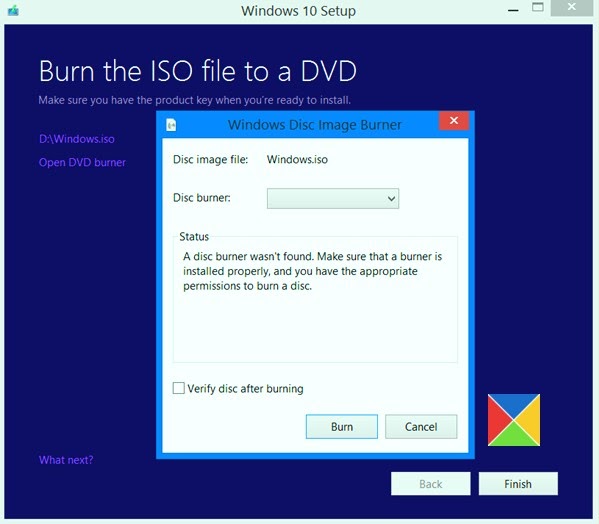
Alternativ können Sie diesen Vorgang verwenden, um Ihre eigene Windows 10-Festplatte aus einer heruntergeladenen Version des Betriebssystems zu erstellen.
Was ist Medienerstellung?
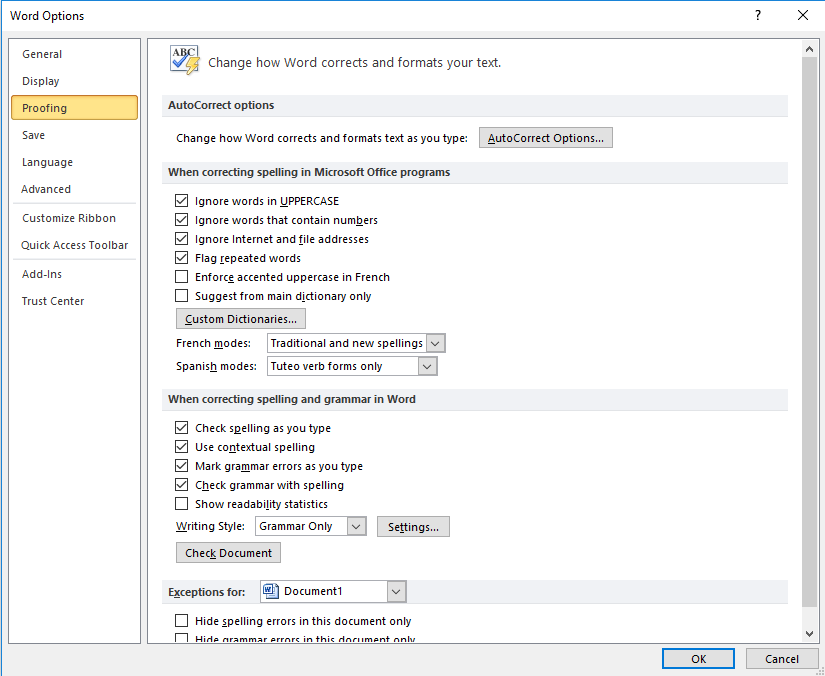
Mit dem Media Creation Tool können Sie eine Windows 10-Installationsdatei auf ein Flash-Laufwerk (oder eine DVD) herunterladen, damit Sie sie für verwenden können >Windows 10 neu installieren. Diese Backup-Option ist wichtig für den Fall, dass auf Ihrem Computer eine Fehlfunktion auftritt. Außerdem ist es von Vorteil, eine gedruckte Kopie des Betriebssystems zu haben.
Was Sie vor dem Start benötigen
Sie benötigen ein paar Dinge, bevor Sie mit diesem Vorgang beginnen:
- Ein Computer mit Internetzugang: Wenn Sie die Datei nur für einen regnerischen Tag herunterladen, kann dies Ihr normaler Computer sein. Wenn dieser Computer nicht richtig funktioniert, benötigen Sie einen separaten Computer.
- Ein leeres USB-Flash-Laufwerk oder eine leere DVD mit 5 GB freiem Speicher: Flash-Laufwerke werden empfohlen, andernfalls müssen Sie den Prozess durchlaufen, um festzustellen, ob Ihr Computer über die richtigen Treiber für die DVD verfügt.
- Ein Produktschlüssel: Dies ist der 25-stellige Code, den Sie beim Kauf von Windows 10 erhalten haben. Damit können Sie nachweisen, dass Sie Ihre Kopie von Windows verwenden.
Sie sollten auch die folgenden Informationen untersuchen:
- Ist Ihre Version von Windows 10 32-Bit oder 64-Bit?
- Verfügt Ihr Computer über die richtigen Systemanforderungen für Windows 10 (sofern es noch nicht installiert war)?
- In welcher Sprache soll Windows 10 ausgeführt werden?
Schritte zum Erstellen Ihrer Installationsdatei
Schritt 1: Stecken Sie einen USB-Stick (oder eine DVD) ein und gehen Sie zur Microsoft-Website , um die Datei für das Windows 10 Media Creation Tool herunterzuladen.
Gehen Sie auf der Website zur Windows 10-Downloadseite und klicken Sie auf „Tool jetzt herunterladen“.

Schritt #2: Öffnen Sie MediaCreationTool.exe
Dies sollte mit den heruntergeladenen Dateien enthalten sein. Wenn Sie darauf klicken, sollte sich ein Setup-Fenster öffnen.
Schritt #3: Stimmen Sie der Lizenzvereinbarung zu.
Schritt #4: Wählen Sie, ob Medien erstellt und installiert werden sollen.
Wählen Sie unbedingt diese Option anstelle der Upgrade-Option.
Schritt #5: Wählen Sie Ihre Einstellungen
Standardmäßig möchte das Programm eine Windows-Version erstellen, die mit der Version übereinstimmt, die sich bereits auf Ihrem Computer befindet. Wenn Sie andere Spezifikationsanforderungen haben (z. B. 64-Bit statt 32-Bit), deaktivieren Sie das Kontrollkästchen „Empfohlene Optionen für diesen PC verwenden“. Sobald die Änderungen vorgenommen wurden, klicken Sie auf Weiter.
Schritt #6: Wählen Sie aus, wo Sie die Datei haben möchten
Weist das Programm an, die Installationsdatei auf Ihrem USB-Stick oder Ihrer DVD
abzulegenSchritt #7: Erstellen Sie die Datei
Wenn Sie auf der Suche nach einem Softwareunternehmen sind, dem Sie aufgrund seiner Integrität und ehrlichen Geschäftspraktiken vertrauen können, sind Sie bei SoftwareKeep genau richtig. Wir sind ein von Microsoft zertifizierter Partner und ein BBB-akkreditiertes Unternehmen, dem es am Herzen liegt, unseren Kunden ein zuverlässiges und zufriedenstellendes Erlebnis mit den von ihnen benötigten Softwareprodukten zu bieten. Wir sind vor, während und nach allen Verkäufen für Sie da.